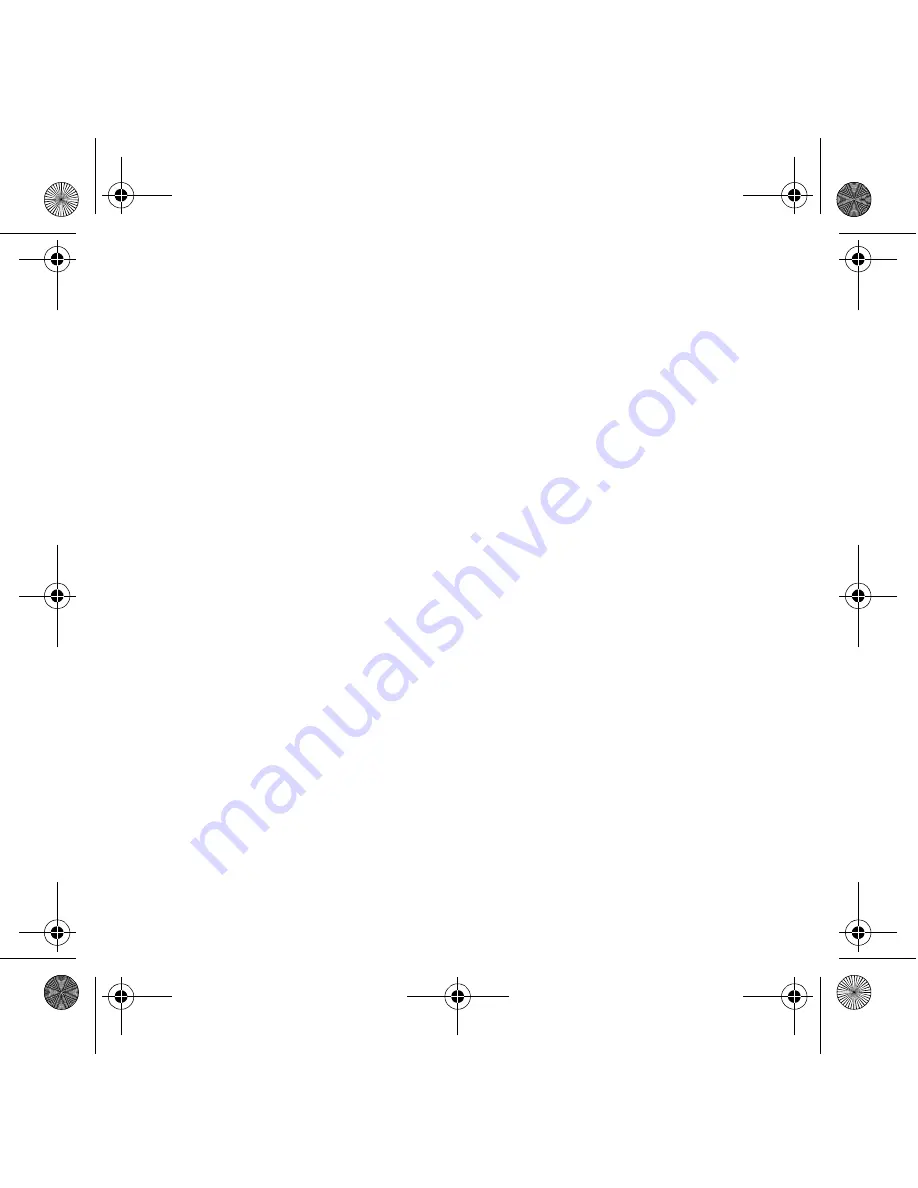
14
Pour Microsoft
®
Windows
®
XP
i.
Lorsque la boîte de dialogue
Assistant Nouveau matériel détecté
s'affiche,
sélectionnez
Installer le logiciel automatiquement (recommandé)
, puis
cliquez sur le bouton
Suivant
.
ii.
Suivez les instructions à l'écran pour terminer l'installation. Vous serez peut-être
invité à redémarrer l'ordinateur après l'installation réussie des pilotes.
Sélectionnez
Non
tant que toutes les applications ne sont pas installées.
iii. Redémarrez votre ordinateur lorsque toutes les applications ont été installées.
Pour vérifier l’installation, voir “Vérification de l’installation" à la page 17.
Pour Windows 2000
i.
Lorsqu'une boîte de dialogue
Signature numérique introuvable
s'affiche pour
indiquer que la Creative WebCam Notebook Ultra a été détectée, cliquez sur le
bouton
Oui
.
ii.
Suivez les instructions à l'écran pour terminer l'installation.
Vous serez peut-être invité à redémarrer l'ordinateur après l'installation réussie
des pilotes. Sélectionnez
Non
tant que toutes les applications ne sont pas
installées.
iii. Redémarrez votre ordinateur lorsque toutes les applications ont été installées.
Pour vérifier l’installation, voir “Vérification de l’installation" à la page 17.
Uniquement pour Windows Me et Windows 98 Deuxième Edition
i.
Si vous êtes invité à insérer le CD de Windows 98 Deuxième Edition ou Windows
Me, remplacez le CD d'installation Creative WebCam Notebook Ultra par le CD
approprié.
ii.
Lorsque la boîte de dialogue
Insérer un disque
apparaît, cliquez sur le bouton
OK
.
iii. Suivez les instructions à l'écran.
iv.
Cliquez sur le bouton
Terminer
. Vous serez peut-être invité à redémarrer
l'ordinateur après l'installation réussie des pilotes. Sélectionnez
Non
tant que
toutes les applications ne sont pas installées.
v.
Redémarrez votre ordinateur lorsque toutes les applications ont été installées.
Pour vérifier l’installation, voir “Vérification de l’installation" à la page 17.
Multi_WC Notebook Ultra.book Page 14 Monday, January 24, 2005 11:48 AM















































